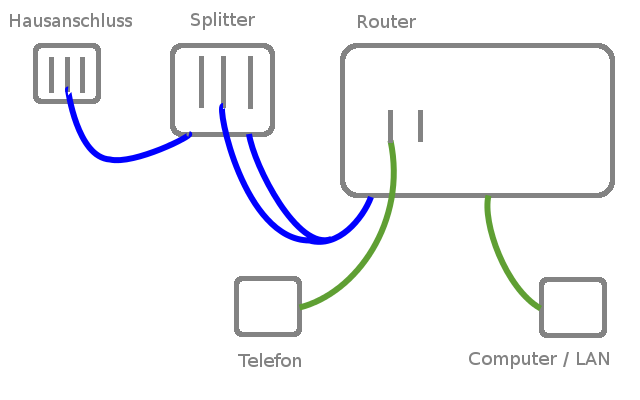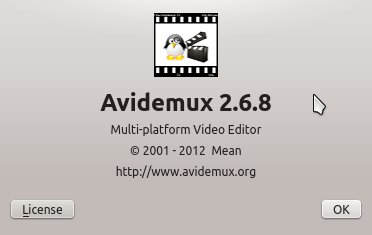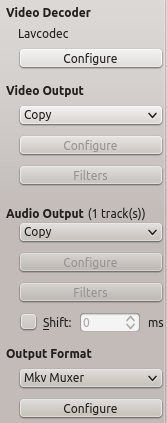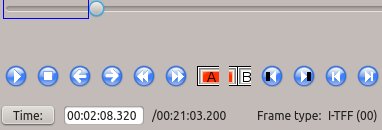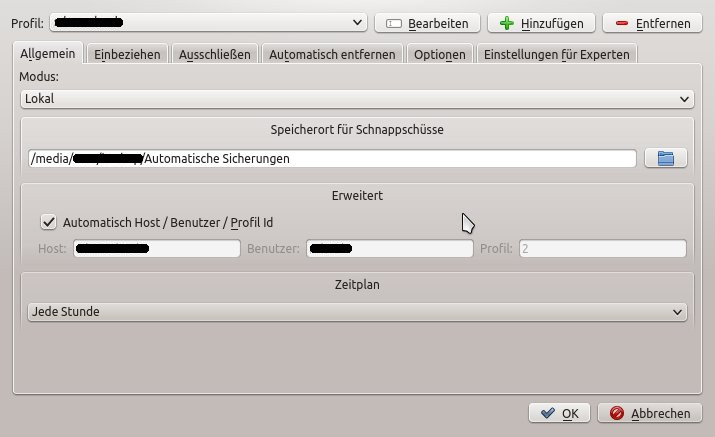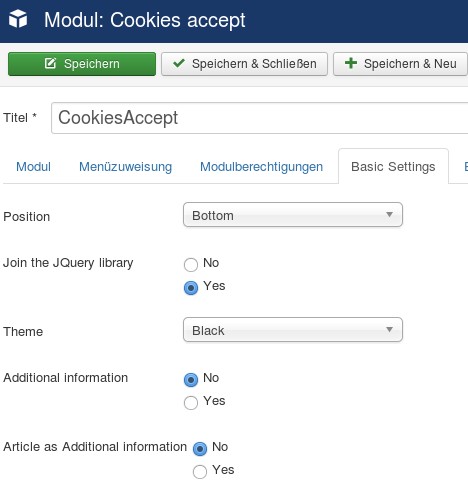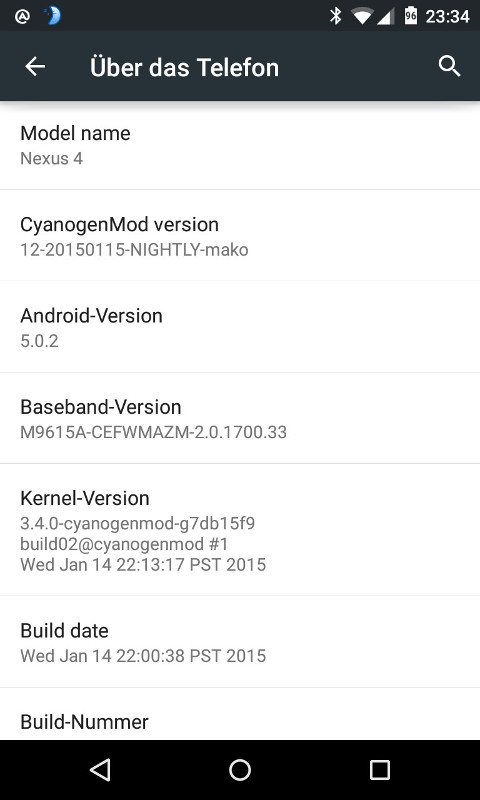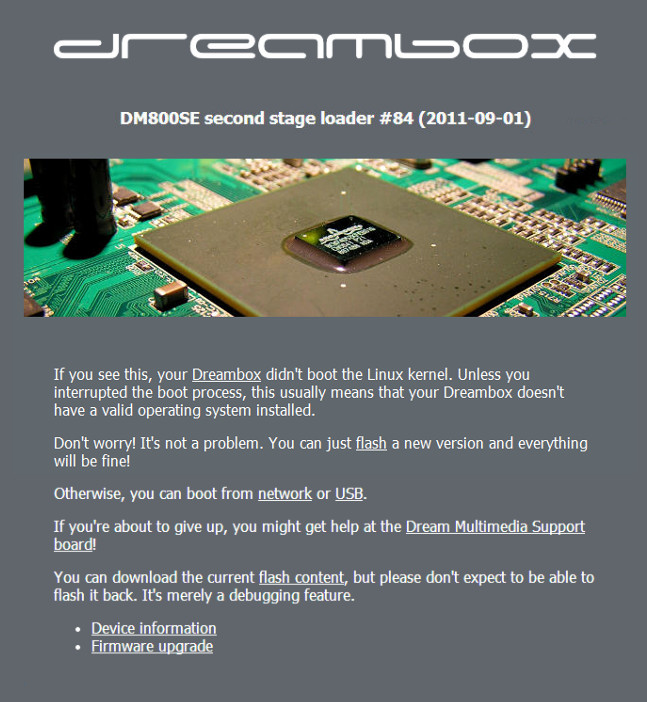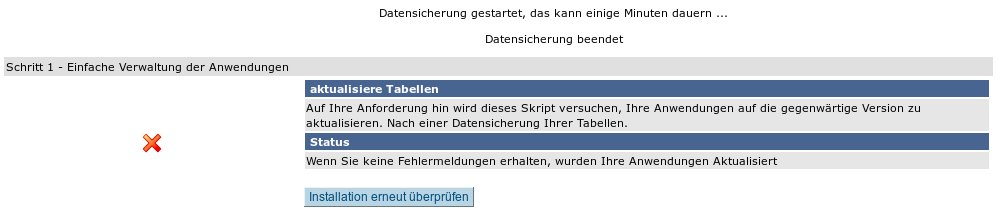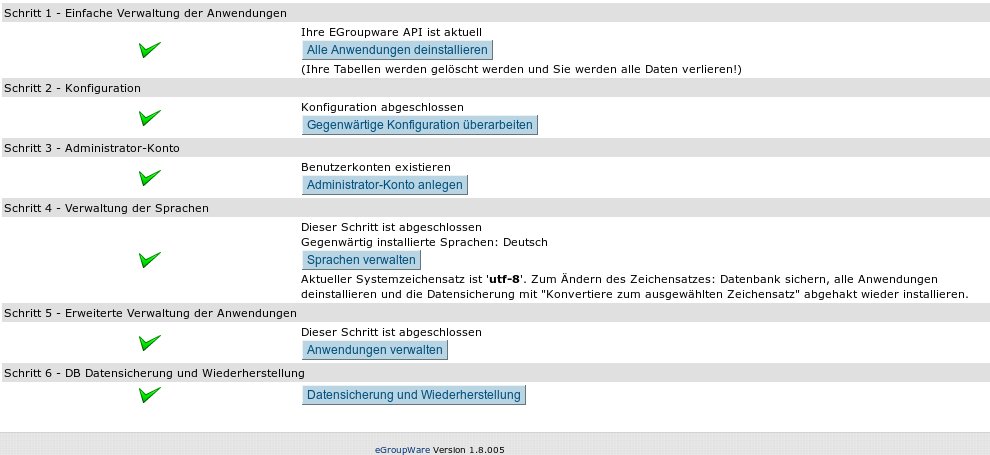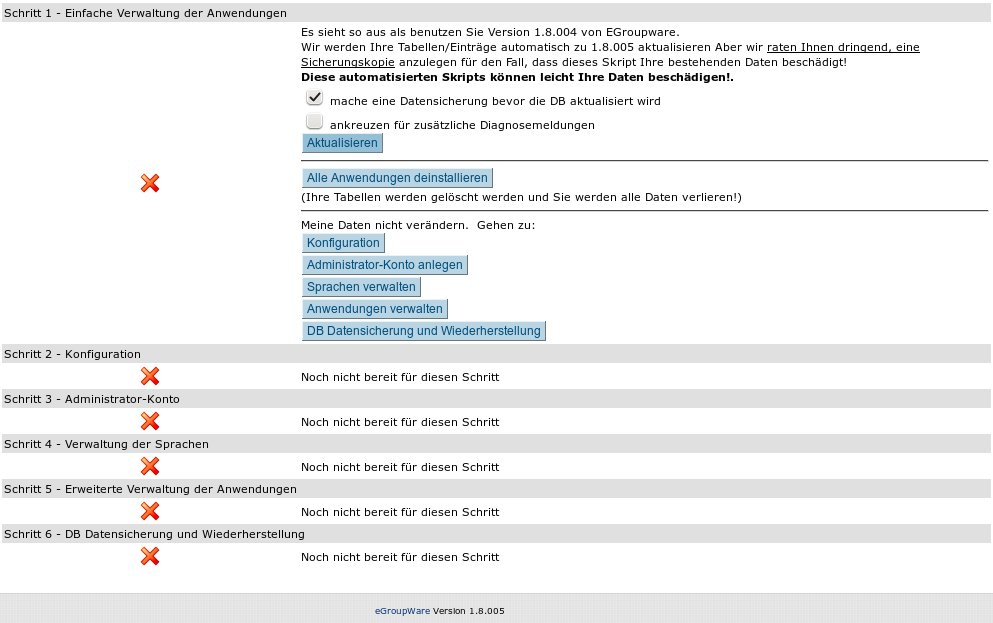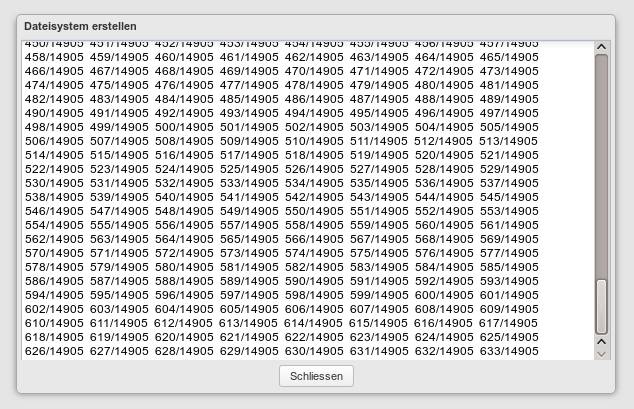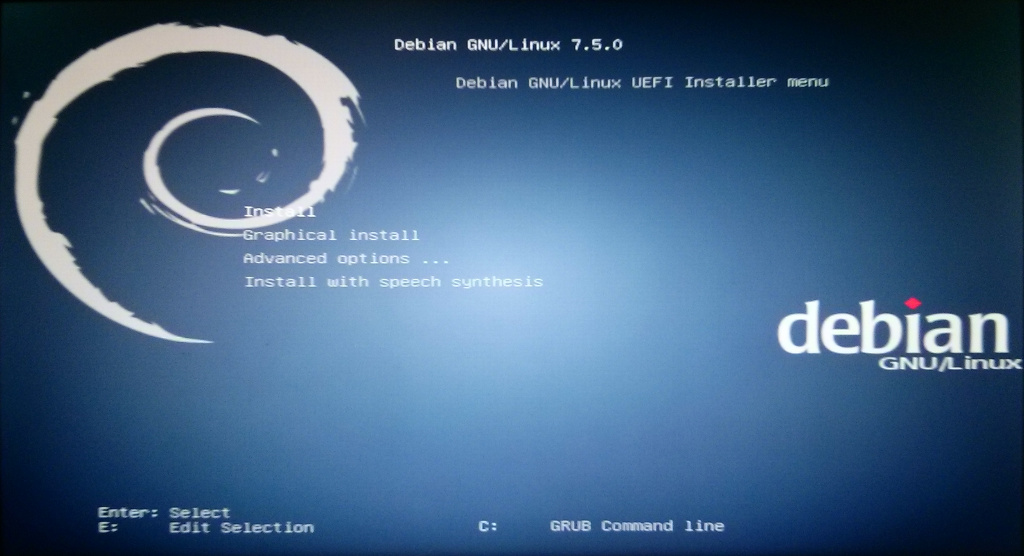Vergangene Woche hat Microsoft endgültig den Support für das beliebte Windows XP eingestellt. Das heißt, dass in Windows XP auch keine Sicherheitsupdates mehr kommen werden und das System quasi Freiwild ist.
Meiner Meinung sollten Privatbenutzer, welche im Internet Surfen, Einkäufe tätigen oder gar auf Ihr Bankkonto zugreifen schleunigst auf ein neueres Windows oder einer anderen Alternative aktualisieren.
Erst recht sollten Unternehmen aktiv werden, auf welchen vertrauliche Dokumente und Kundendaten liegen.
Für Letztere weise ich an dieser Stelle auf unser Warenwirtschaftssystem JooWI Online hin. Die Installation und alle Aktualisierungen werden automatisch von uns KOSTENFREI durchgeführt, sodass Unternehmen sich auf ihre wesentliche Arbeit konzentrieren können und dennoch stets ein aktuelles System haben, auf welches alle Mitarbeiter Zugriff haben.
Oft ist jedoch ein Update auf z.B. Windows 7 oder 8 gar nicht möglich, da schlichtweg das Gerät schon älter ist und die Leistung fehlt. Ganz abgesehen davon dass eine Windows 7 / 8 Lizenz wieder Geld kostet.
In diesem Artikel Beschreibe ich, wie mit bestehender Hardware eine AKTUELLE, KOSTENFREIE und vor allem SICHERE Alternative zu Windows XP installiert werden kann. LINUX bzw. die Distribution Kubuntu.
Wer sich die Installation und/oder Einrichtung selbst nicht zutraut, dem biete ich über meine Firma Medialekt Unterstützung an. Vor allem wenn es um die Vernetzung verschiedenster Geräte im Netzwerk geht, kann es etwas komplexer werden.
Allgemeines über Linux
Vieles in einem Linux System läuft etwas anders, als im gewohnten Windows.
Aber abgesehen davon... im Vergleich zu Windows XP werdet ihr auch im Windows 8 die ein oder andere Neuerungen feststellen. ;-)
Die Tage sind längst vorbei, wo Linux nur noch von Cracks und Hackern eingesetzt wird. Der Installationsprozess ist kaum anders als in einem Windows.
Grundsätzlich gibt es in Linux die verschiedensten Distributionen. Eine Distribution ist nichts anderes als ein Linux Kern, vorbereitet mit einer grafischen Oberfläche und einigen Standard Programmen. Man kann sich also eine Linux Distribution so vorstellen, wie ein Windows, welches bereits viele Programme für die tägliche Arbeit installiert hat.
Ubuntu ist eine solche Distribution. Über die Auswahl sagen selbstverständlich alle Benutzer Ihrer Distribution stest das gleiche, dass Ihre die Beste ist. Genauso wie ich von Ubuntu überzeugt bin. Sicherlich sind auch andere Distributionen nicht schlecht. Hier zu nennen sind z.B. Suse & Debian. Gerade Letzteres wird häufig für Server verwendet, da es enorm stabil läuft und lange Updatezyklen erhält. So hat man lange ein sicheres und stabiles System.
Meine Entscheidungskriterien vor ca. 7 Jahren für Ubuntu waren schlicht und einfach die enorme Community dahinter. www.ubuntuusers.de
Das Portal beinhaltet ein rießiges Wiki, welches bereits den Großteil der Fragen, welche sich im Laufe der Zeit stellen beantwortet, gerade aber am Anfang.
Selbst wenn es um eine speziellere Angelegenheit geht, findet man mit hoher Wahrscheinlichkeit einen passenden Foreneintrag. Es gibt kaum noch Probleme, welche nicht auch andere hatten und bereits diskutierten.
Ein weiterer Punkt waren die Programme die enthalten waren. Ich war bereits vom damaligen Windows Thunderbird, OpenOffice etc. gewohnt, welche ich auch hier weiter verwendet habe. Diese und vieles andere sind in Ubuntu auch stets relativ aktuell.
Von Ubuntu gibt es einige "Unterdistributionen". So hatte Ubuntu lange Zeit GNOME als grafische Oberfläche, welche mit der oben platzierten Leiste an einen Mac erinnert. Mit dem neuen Unity Desktop wurde ein vor allem für Tablets optimierte Oberfläche geschaffen. Weiter zu nennen sind Lubuntu, welches LXDE als Oberfläche hat. Diese erinnert schon etwas an die Windows Leiste. LXDE wird vor allem auf Geräten mit wenig Leistung verwendet, da auf Ressourcenhungrige Desktop Effekte verzichtet wird bzw. man diese gezielt abschalten kann.
Für mich war damals Kubuntu mit dem KDE Desktop das naheliegendste, da es am meisten an Windows erinnert und mir schlichtweg bei der Umgewöhnung leichter fiel.
Linux Installieren
So nun gehts aber los.
Von der oben genannten Kubuntu Homepage -> Download -> Kubuntu 13.10 (Latest Release) -> Download Kubuntu 13.10 (bei kleiner 4GB RAM für ältere Geräte 32-Bit, ansonsten 64-Bit) lade ich die Installations-DVD als ISO Image herunter.
Brennt das Image einfach auf eine DVD. In meinem Fall überspringe ich diesen Schritt, da ich um Screenshots für diesen Artikel zu erhalten, Kubuntu in einer virtuellen Maschine installieren werde.
Um den Artikel realitätsnah schreiben zu können, lege ich eine virtuelle 32-Bit Maschine mit 1 CPU, 512MB Ram und 10GB Festplattenspeicher an.
Bevor Ihr zur Installation über geht, bedenkt, dass alle Daten der Festplatte gelöscht werden! Ihr solltet also alle eure Daten z.b. auf einen USB-Stick sichern!
Ist die DVD heruntergeladen und gebrannt, kann mit eingelegter DVD das System neu gestartet werden. Bedenkt, dass ihr eventuell im BIOS die Boot-Reihenfolge so einstellt, dass das DVD-Laufwerk BEVOR der Festplatte startet.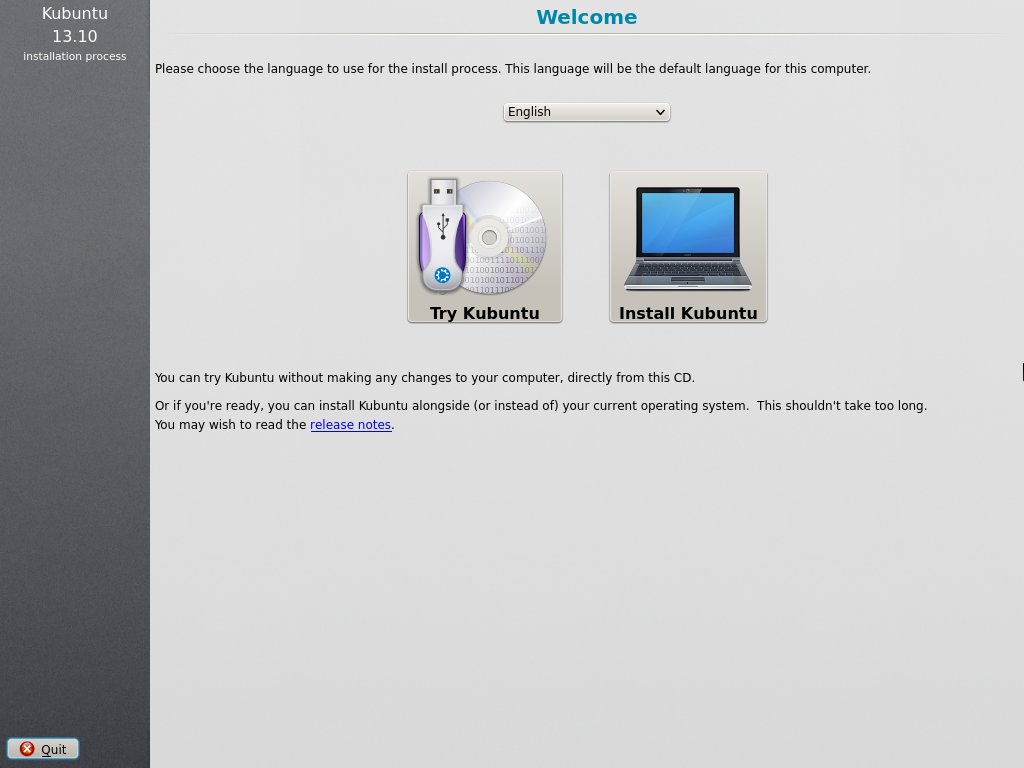 Handelt es sich um eine formatierte Festplatte, erscheint gleich der Willkommensbildschirm. Ist noch Windows XP vorhanden, muss zuerst noch ausgewählt werden, dass von CD gestartet wird.
Handelt es sich um eine formatierte Festplatte, erscheint gleich der Willkommensbildschirm. Ist noch Windows XP vorhanden, muss zuerst noch ausgewählt werden, dass von CD gestartet wird.
Hier wähle ich gleich mal Deutsch aus, gefolgt von Kubuntu installieren. Mit Kubuntu ausprobieren wird das komplette Betriebssystem zum Testen in den Arbeitsspeicher geladen. Dies kann je nach Gerät durchaus zu einem langsamen System führen, also nicht abschrecken lassen.
Im nächsten Bildschirm setze ich jeweils einen Haken in "Software von Drittanbietern installieren" sowie "Aktualisierungen während der Installation herunterladen". Dadurch habe ich später gleich ein aktuelles System und auch die nötigen Codecs, um z.B. MP3 anzuhören.
Für diese optionen ist natürlich eine Internetverbindung notwendig. Wenn das Gerät per WLAN eingebunden wird, also einen entsprechenden Empfänger hat, kann anschließend die WLAN-Verbindung hergestellt werden.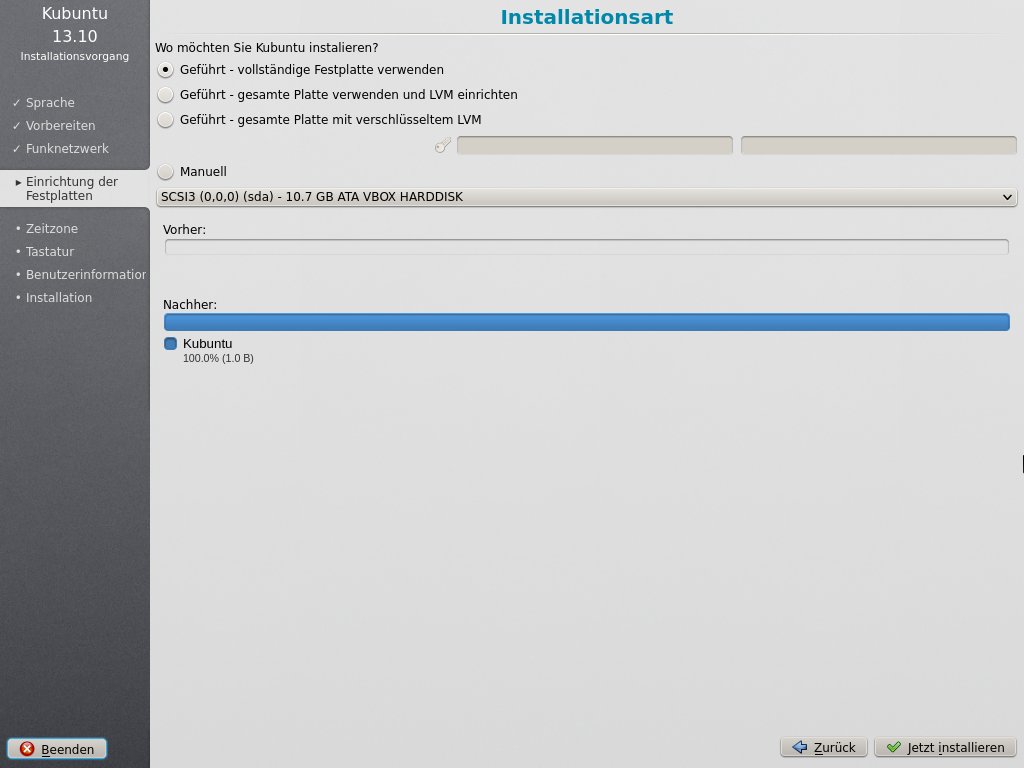 Dann geht es an die Installationsart und der Aufteilung der Festplatte.
Dann geht es an die Installationsart und der Aufteilung der Festplatte.
In meinem Fall möchte ich die vollständige Festplatte verwenden.
Mit Klick auf Jetzt installieren gehts auch schon los.
Währenddessen werden gleich noch weitere Einstellungen wie Zeitzone -> Deutschland / Deutschland Zeit -> Weiter, Tastatur -> Deutsch / Deutsch (ohne Akzenttasten) -> Weiter und der Benutzer eingestellt.
Hier einen Namen und 2x ein Passwort eingeben. Aus Bequemlichkeit wähle ich die Automatische Anmeldung. -> Weiter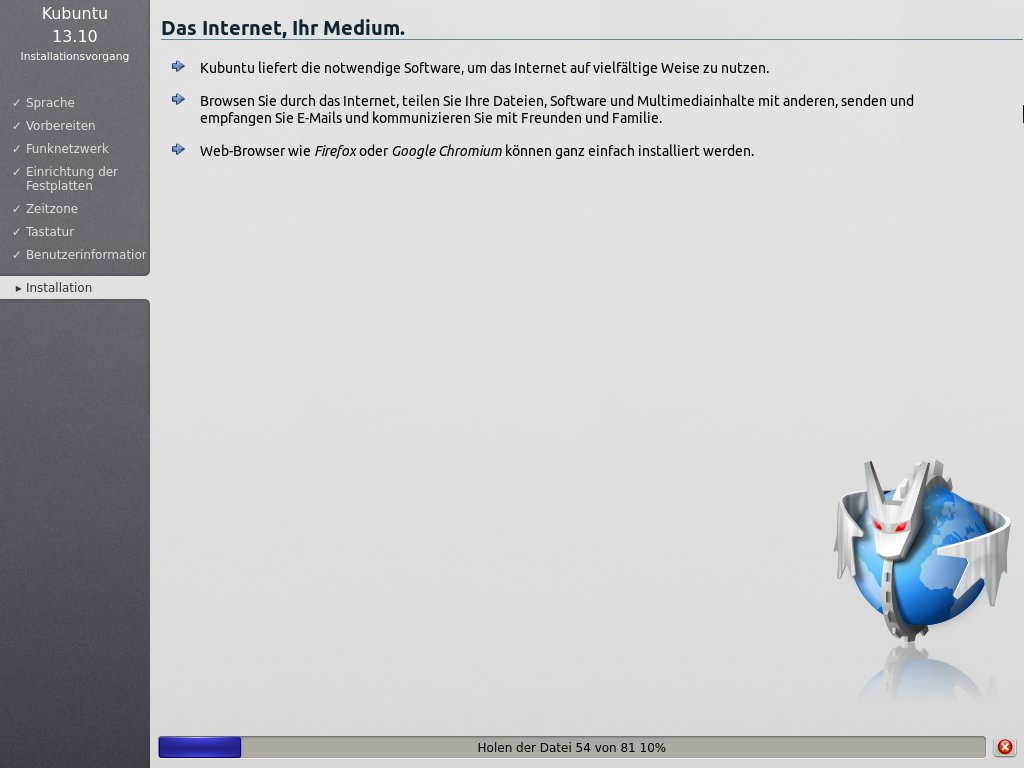 Dann der Installation einfach etwas Zeit geben. Hier werden u.A. die notwendigen Daten heruntergeladen, was natürlich je nach Internetverbindung auch länger dauern kann.
Dann der Installation einfach etwas Zeit geben. Hier werden u.A. die notwendigen Daten heruntergeladen, was natürlich je nach Internetverbindung auch länger dauern kann.
Nach einen Klick auf Jetzt neu starten werden die letzten Einstellungen vorgenommen und das System neu gestartet.
Der erste Start in Linux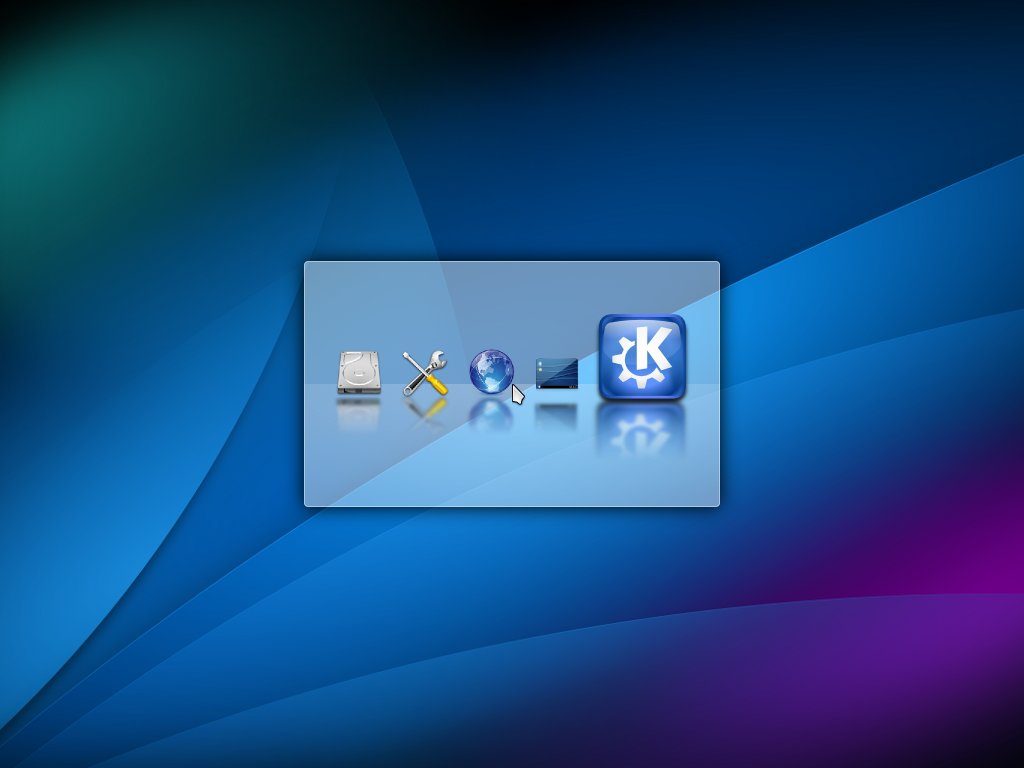 Es sollte auch mit etwas schwächerer Hardware nicht all zu lange dauern, bis das System hochgefahren ist.
Es sollte auch mit etwas schwächerer Hardware nicht all zu lange dauern, bis das System hochgefahren ist.
Ist der KDE Desktop geladen, findet man auch hier unten wie von Windows die Taskleiste mit dem Startknopf auf der linken Seite und der Uhr mit Systeminformationen auf der rechten Seite.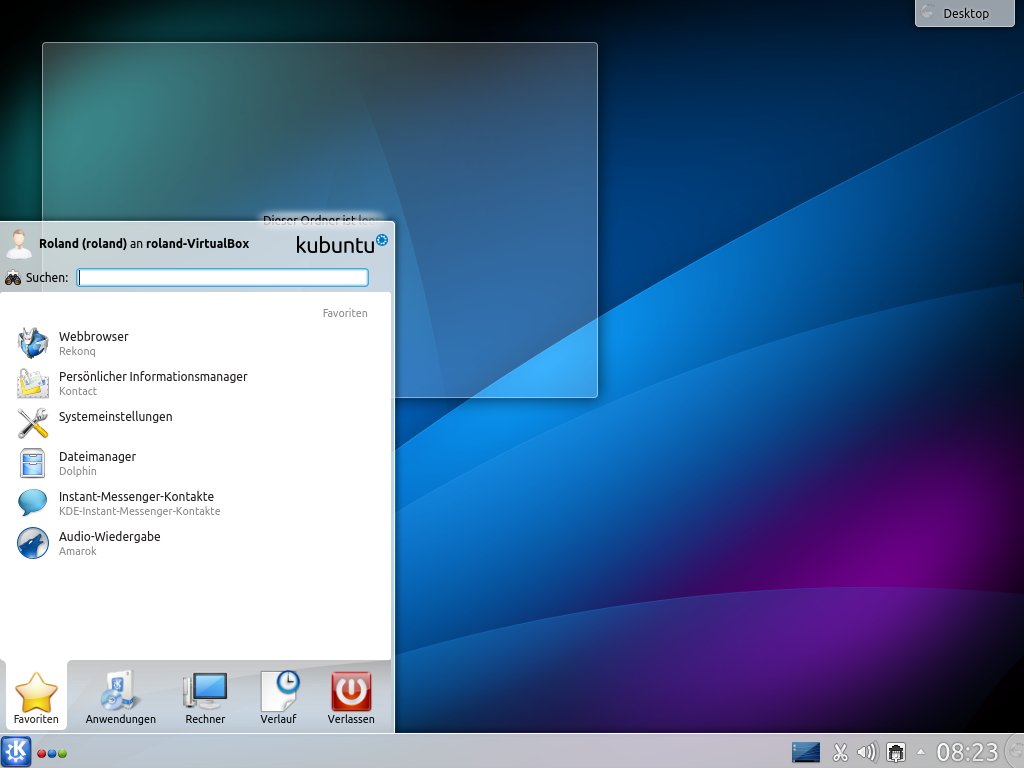 Das Startmenü ist übersichtlich in folgende Reiter aufgeteilt:
Das Startmenü ist übersichtlich in folgende Reiter aufgeteilt:
- Favoriten
Hier erscheinen automatisch die am häufigsten verwendeten Programme. Selbstverständlich könnt ihr auch gezielt Favoriten einstellen. - Anwendungen
Wie der Name schon sagt, befinden sich hier alle installierten Programme, zusammengefasst in Kategorien - Rechner
Hier sind u.A. die Systemeinstellungen zu finden. - Verlauf
Hier werden die letzten Dokumente und Dateien aufgelistet, mit welchen ihr zu tun hattet. - Verlassen
System herunterfahren, neu starten etc.
Eigentlich keine Zauberei.
Die ersten Schritte in Linux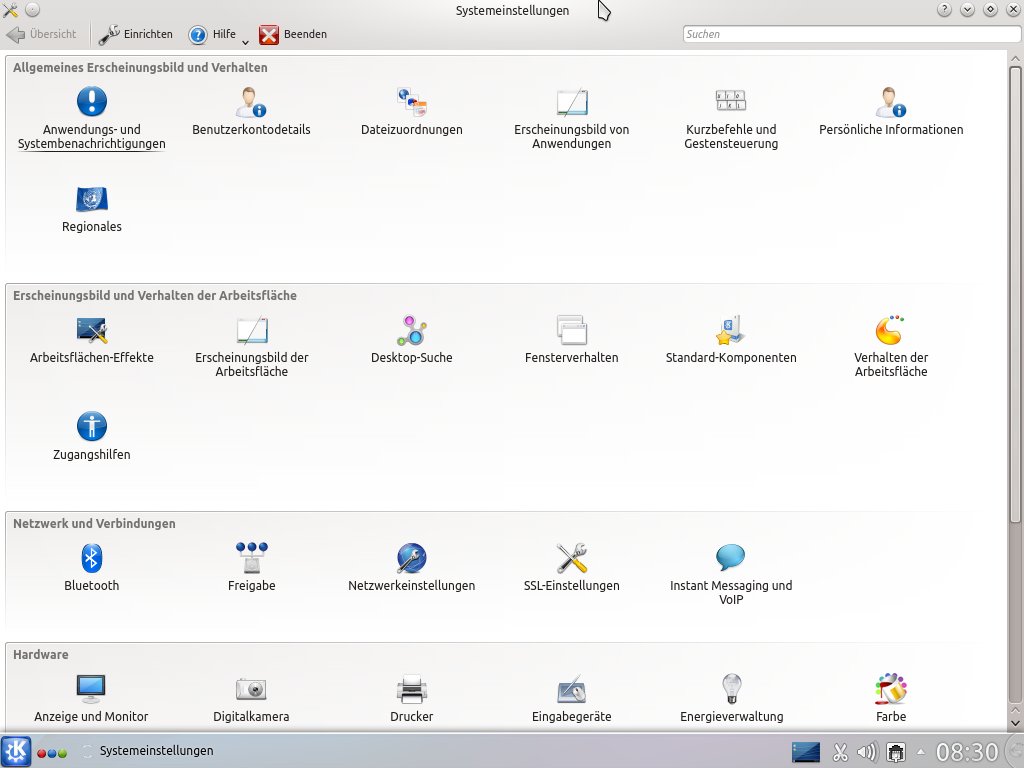 Ein Blick in die Systemeinstellungen und wie erwartet, kann ich hier z.B. die Bildschirmanzeige, Sprache, Energieoptionen, Kameras Bluetooth- oder Druckergeräte, mein Netzwerk und vieles mehr einstellen.
Ein Blick in die Systemeinstellungen und wie erwartet, kann ich hier z.B. die Bildschirmanzeige, Sprache, Energieoptionen, Kameras Bluetooth- oder Druckergeräte, mein Netzwerk und vieles mehr einstellen.
In den Büroprogrammen finde ich bereits meine Textverarbeitung Writer und Tabellenkalkulation Calc aus dem LibreOffice Paket und kann auch gleich mit dem Schreiben beginnen.
In den internet Programmen finde ich meinen gewohnten Firefox Browser und kann auch gleich zum Surfen beginen.
Hier finde ich KMail als Emailprogramm, welches sicherlich nicht schlecht ist.
Ich bin jedoch ein Fan von Thunderbird, deshalb beschreibe ich auch gleich, wie einfach weitere Anwendungen installiert werden können.
Weitere Programme in Linux installieren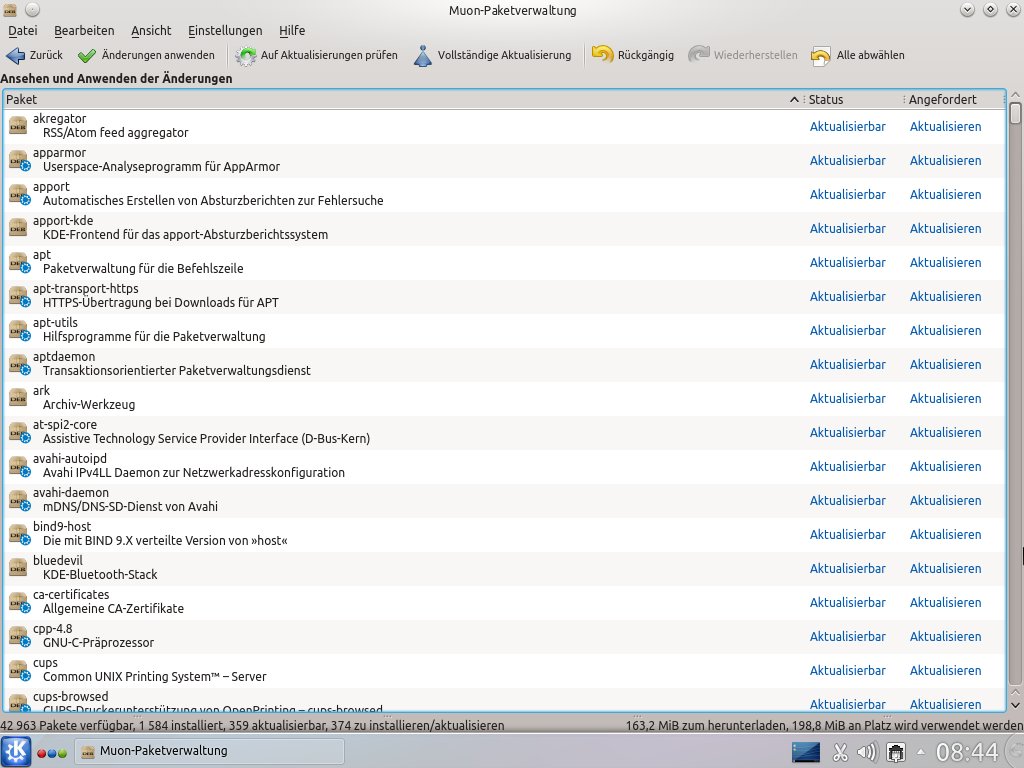 Anwendungen -> System -> Paketverwaltung
Anwendungen -> System -> Paketverwaltung
Hier ist eine Vollständige Aktualisierung verfügbar welche ich auch gleich mache. -> Änderungen anwenden.
Nach der Eingabe meines Passwortes lädt das System alle Aktualisierungen herunter und installiert diese.
Da es einige Pakete sind, dauert dieser Vorgang etwas.
Immer wenn der Linux Kernel aktualisiert wird, was hier der Fall war, benötigt das System einen Neustart! Zurück im neu gestarteten System -> Anwendungen -> System -> Paketverwaltung.
Zurück im neu gestarteten System -> Anwendungen -> System -> Paketverwaltung.
Dann müssen erstmal die Quellen aktualisiert werden. -> Auf Aktualisierungen prüfen
Anschließend kann im Suchfenster Thunderbird eingegeben werden.
Das System findet bereits einige Pakete, u.a. auch die Erweiterung Lightning und das Deutsche Sprachpaket. Jeweils die gewünschten Pakete markieren und auf Installieren klicken. Benötigt ein Paket auch Dateien oder Funktionen aus anderen Paketen, werden diese "Abhängigkeiten" auch angezeigt und müssen mit OK bestätigt werden.
Ein Klick auf "Änderungen anwenden" installiert alle ausgewählten Pakete.
Im Anschluss findet ihr Thunderbird unter Anwendungen -> Internet -> E-Mail-Anwendung (Thunderbird)
Kubuntu bietet noch sehr vieles mehr, gerade was die Oberfläche und die Individualisierung angeht. So können mehrere virtuelle Desktops erstellt werden, der Desktop kann Miniprogramme anzeigen, Shortcuts und vieles mehr.
Ich wünsche euch viel Spaß mit dem neuen System. Jetzt dürft ihr selbst auf Entdeckungsjagd gehen.
Wer sich die Installation und/oder Einrichtung selbst nicht zutraut, dem biete ich über meine Firma Medialekt Unterstützung an. Vor allem wenn es um die Vernetzung verschiedenster Geräte im Netzwerk geht, kann es etwas komplexer werden.